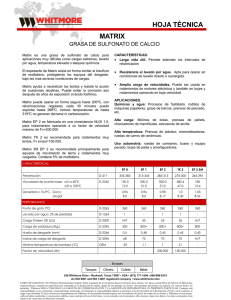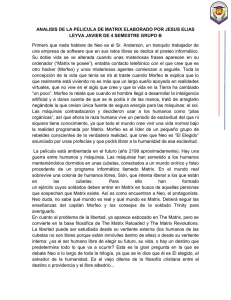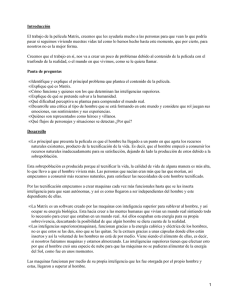BIBLIOGRAFÍA DE REFERENCIA DE LAS EJECITACIONES
Anuncio
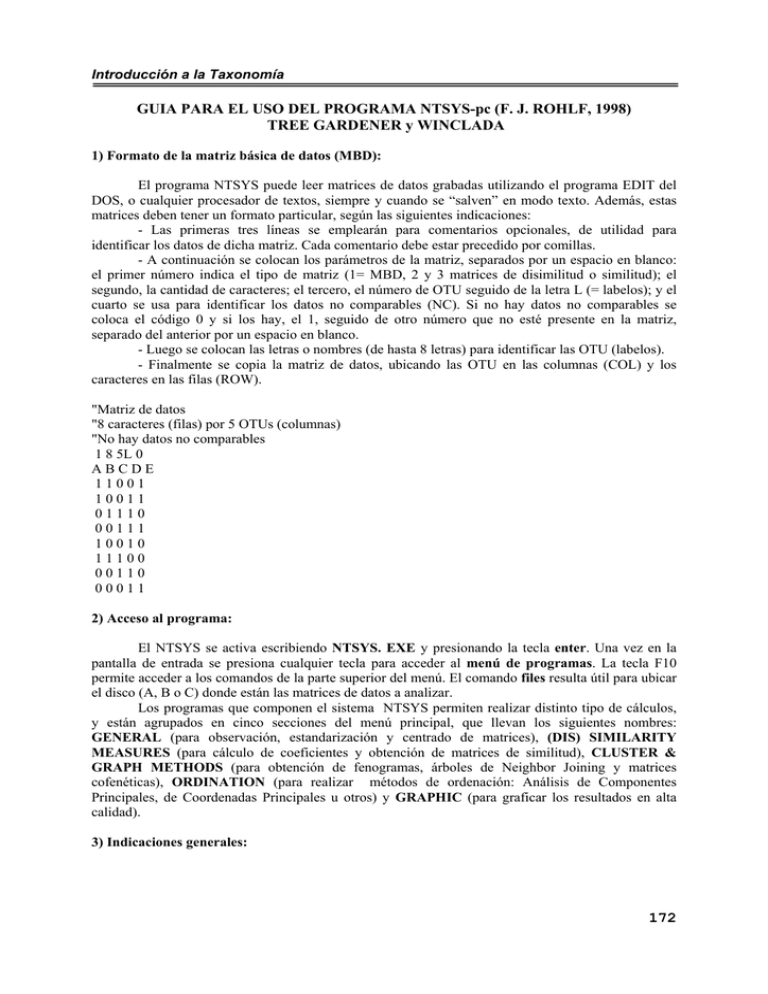
Introducción a la Taxonomía GUIA PARA EL USO DEL PROGRAMA NTSYS-pc (F. J. ROHLF, 1998) TREE GARDENER y WINCLADA 1) Formato de la matriz básica de datos (MBD): El programa NTSYS puede leer matrices de datos grabadas utilizando el programa EDIT del DOS, o cualquier procesador de textos, siempre y cuando se “salven” en modo texto. Además, estas matrices deben tener un formato particular, según las siguientes indicaciones: - Las primeras tres líneas se emplearán para comentarios opcionales, de utilidad para identificar los datos de dicha matriz. Cada comentario debe estar precedido por comillas. - A continuación se colocan los parámetros de la matriz, separados por un espacio en blanco: el primer número indica el tipo de matriz (1= MBD, 2 y 3 matrices de disimilitud o similitud); el segundo, la cantidad de caracteres; el tercero, el número de OTU seguido de la letra L (= labelos); y el cuarto se usa para identificar los datos no comparables (NC). Si no hay datos no comparables se coloca el código 0 y si los hay, el 1, seguido de otro número que no esté presente en la matriz, separado del anterior por un espacio en blanco. - Luego se colocan las letras o nombres (de hasta 8 letras) para identificar las OTU (labelos). - Finalmente se copia la matriz de datos, ubicando las OTU en las columnas (COL) y los caracteres en las filas (ROW). "Matriz de datos "8 caracteres (filas) por 5 OTUs (columnas) "No hay datos no comparables 1 8 5L 0 ABCDE 11001 10011 01110 00111 10010 11100 00110 00011 2) Acceso al programa: El NTSYS se activa escribiendo NTSYS. EXE y presionando la tecla enter. Una vez en la pantalla de entrada se presiona cualquier tecla para acceder al menú de programas. La tecla F10 permite acceder a los comandos de la parte superior del menú. El comando files resulta útil para ubicar el disco (A, B o C) donde están las matrices de datos a analizar. Los programas que componen el sistema NTSYS permiten realizar distinto tipo de cálculos, y están agrupados en cinco secciones del menú principal, que llevan los siguientes nombres: GENERAL (para observación, estandarización y centrado de matrices), (DIS) SIMILARITY MEASURES (para cálculo de coeficientes y obtención de matrices de similitud), CLUSTER & GRAPH METHODS (para obtención de fenogramas, árboles de Neighbor Joining y matrices cofenéticas), ORDINATION (para realizar métodos de ordenación: Análisis de Componentes Principales, de Coordenadas Principales u otros) y GRAPHIC (para graficar los resultados en alta calidad). 3) Indicaciones generales: 172 Introducción a la Taxonomía - El programa graba todos los archivos en el disco que se indique al principio, con el nombre que se les asigne. - F1: brinda ayudas en cualquier momento de la ejecución del programa. - F2: sirve para ejecutar las órdenes, para correr los programas. - F3: permite observar gráficos. - F4: permite seleccionar archivos grabados previamente. - F5: zoom, aumenta el tamaño del gráfico al de la pantalla de la computadora. - La barra espaciadora sirve para cambiar de una opción a otra, dentro de cada programa. - La opción Listing file: CON de cualquier programa, indica que los resultados se observarán en pantalla, con la opción PRN éstos además se imprimen. - Para imprimir un archivo desde fuera del programa se puede emplear la opción copy 'nombre del archivo' prn. - F10: sirve para acceder a las opciones de la parte superior, cuando se está en la pantalla de menú, o para volver al menú principal 4) Visualización y estandarización de la MBD: Para visualizar una MBD desde el NTSYS se usa el programa OUTPUT (sección GENERAL). Resulta útil realizar este procedimiento antes de comenzar a trabajar porque si hubiera errores en el formato de la matriz o en los datos, el programa los identifica. Donde dice input matrix se escribe el nombre de la matriz que se quiere observar y se presiona F2, como resultado aparecerá la matriz en pantalla. La estandarización de la MBD se realiza cuando resulta necesario, por ejemplo en el caso del Análisis de Componentes Principales. Para llevar a cabo este procedimiento se elige el programa STANDARIZATION (sección GENERAL). Donde dice input matrix se colocará el nombre de la MBD y donde dice output matrix, el nombre que se desee dar a la matriz estandarizada. La estandarización por filas (ROW), significa por caracteres. Si se desea cambiar a la opción COL se usa la barra espaciadora. La tecla F2 se utiliza para ejecutar el proceso. Para volver al menú se presiona esc dos veces. |=========================STAND==================== | | Input matrix :[EJEMPLO.MBD] | | Standardize by :[ROW] | | Output matrix :[EJEMPLO.STD] | | Subtract option :[YBAR ] | | Divide option :[STD ] | | Constant :[0 ] | | Listing file :[CON ] | |_________________________________________________________ | |F1=Help F2=Run F4= Select ESC=Exit F10=Menu | ==================================================== 5) Obtención de una matriz de similitud: Para obtener una matriz de similitud de distancia o correlación se debe usar el programa INTERVAL, el cual está dentro de (DIS) SIMILARITY MEASURES. Se coloca el nombre de la matriz de datos sobre la cual se calcularán los valores de similitud en Name of input matrix. Se elige el coeficiente deseado y se da un nombre a la matriz que resultará del análisis (output matrix). Se puede calcular una matriz de similitud entre OTU (opción COL) o entre caracteres (opción ROW). Para ver la matriz calculada la opción show matrix debe estar en YES. Para calcular una matriz de similitud mediante coeficientes de asociación se usa el programa QUALITATIVE del menú y se procede de manera similar a como se hizo con las matrices de 173 Introducción a la Taxonomía distancia o correlación, y para calcular una matriz de distancias genéticas empleando el coeficiente de Nei (1972) u otros similares, se debe ingresar al programa GENETIC. |======================== SIMINT=======================| | Name of Input matrix :[EJEMPLO.MBD ] | | Coefficient :[DIST ] | | Name of output matrix :[EJEMPLO.DIS ] | | By rows or cols? : [COL ] | | Show matrix? :[YES] | | Listing file :[CON ] | |__________________________________________________________ | |F1=Help F2=Run F4= Select ESC=Exit F10=Menu | ====================================================== 6) Obtención de fenogramas: Para obtener un fenograma a partir de una matriz de similitud dada, es necesario elegir el programa SAHN clustering (sección CLUSTER AND GRAPH METHODS). En name of input matrix se colocará el nombre de la matriz de similitud y en name of output matrix, el nombre del archivo con que se grabará el fenograma. La opción method permite cambiar el tipo de ligamiento a utilizar. |======================== SAHN======================| | Name of Input matrix :[EJEMPLO.DIS] | | Name of output matrix :[EJEMPLO.FEN] | | Method :[UPGMA ] | | In case of ties :[WARM ] | | Maximun no. tied trees :[25 ] | | Tie tolerance :[0 ] | | Show tree :[YES] | | Beta :[0.25 ] | | Listing file :[CON ] | |_________________________________________________________ | |F1=Help F2=Run F4= Select ESC=Exit F10=Menu | ==================================================== Si se desea obtener un fenograma con mejor definición gráfica, se debe salir con esc, volver al menú e ingresar al programa TREE DISPLAY (sección GRAPHICS). Donde dice tree matrix se completa con el nombre del archivo donde se grabó el fenograma y se presiona enter. En Graphics mode? se debe colocar YES (usar barra espaciadora). |======================== TREE=========================| | Name of tree matrix :[EJEMPLO.FEN] | | Title :[TreeG ] | | Tree style :[PHEN] | | Minimum for scale :[0 ] | | Maximun for scale :[0 ] | | Number class intervals :[0 ] | | Graphics mode :[YES] | | Line length (text mode) :[61 ] | | Squeeze factor :[1 ] | | Hardcopy device :[ ] | 174 Introducción a la Taxonomía |__________________________________________________________ | |F1=Help F2=Run F4= Select ESC=Exit F10=Menu | ====================================================== 7) Obtención del coeficiente de correlación cofenética: Para calcular una matriz cofenética a partir del fenograma obtenido previamente, se debe elegir el programa COPHENETIC VALUES (sección CLUSTER AND GRAPH METHODS). En tree matrix se colocará el nombre que se le dio al archivo del fenograma y en cophenetic matrix el nombre que se dará a la matriz cofenética. Luego de calculada la matriz cofenética se vuelve al menú y se entra al programa MATRIX COMPARISON (sección GRAPHICS). Allí se comparan la matriz de similitud a partir de la cual se obtuvo el fenograma (input matrix x) y la matriz cofenética (input matrix y). Como resultado de este proceso se obtiene el valor r que indica el grado de distorsión del fenograma (conviene elegir la opción only show statistics). |======================== COPH======================| | Tree matrix :[EJEMPLO.FEN] | | Cophenetic matrix :[EJEMPLO.COF] | | Show matrix? :[NO ] | | Listing file :[CON ] | |_________________________________________________________| |F1=Help F2=Run F4= Select ESC=Exit F10=Menu | =================================================== 8) Obtención de un árbol de Neighbor Joining: Primero se ingresa al programa GENETIC (sección SIMILARIT MEASURES), para calcular la matriz de simililud mediante el coeficiente de Nei (1972), aplicando el mismo procedimiento que para calcular matrices de similitud para obtener fenogramas. Luego se ingresa al programa NEIGHBOR-JONING TREES (sección CLUSTER AND GRAPH METHODS). La input matrix será la matriz de similitud calculada en el paso anterior (Ej. EJEMPLO.NEI) y la tree matrix, el árbol de Neighbor Joining (Ej. EJEMPLO.NBJ). Si se desea obtener una mejor definición gráfica se debe ingresar al programa TREE DISPLAY (sección GRAPHICS), donde la tree matrix será EJEMPLO.NBJ. 9) Análisis de coordenadas principales: Para obtener un gráfico de coordenadas principales es necesario realizar una serie de pasos empleando varios programas del menú, en el orden siguiente: A- Cálculo de una matriz de distancia entre OTUs mediante el programa INTERVAL (sección SIMILARITY MEASURES). Si esta matriz ya se ha calculado previamente para obtener un fenograma, no es necesario calcularla nuevamente. B- Centrado de la matriz mediante el programa DOBLE CENTER (sección GENERAL). Una vez dentro de este programa se debe completar el nombre de la data matrix, que corresponde a la matriz de similitud y el de la result matrix o matriz resultante del centrado. C- Cálculo de eigenvectores mediante el programa EIGENVECTORS (Sección ORDINATION METHODS). En este caso la input matrix es la obtenida en el paso anterior como resultado del centrado. Se deben completar los nombres de la eigenvector matrix y de la eigenvalue matrix. D- El programa MATRIX PLOT (sección GRAPHICS) se emplea para obtener el gráfico bidimensional de coordenadas principales. La matriz que pide este programa como input es la de eigenvectores obtenida en el paso anterior. Las dos veces que dice direction to plot se debe colocar 175 Introducción a la Taxonomía by COL (por columnas, ya que las OTUs que se quieren graficar estaban ubicadas en las columnas de la matriz de datos original). Para que aparezcan los labelos de las OTUs en el gráfico es necesario que la opción label the points esté en YES. Este gráfico se puede grabar en un archivo mediante la función F4. Para obtener una mejor definición del gráfico la opción graphic mode debe estar en YES. E- El programa 3-D MODEL (sección GRAPHICS) se utiliza para ver el gráfico de coordenadas principales en tres dimensiones. Los datos a completar son los mismos que para el programa matrix plot. Los comandos que aparecen en la parte inferior del gráfico permiten cambiar los ángulos y otras características de la imagen. Sinopsis de los pasos a seguir: A. Interval (by COL) Input matrix: EJEMPLO.MBD Output matrix: EJEMPLO.DIS B. Doble Center Input matrix: EJEMPLO.DIS Output matrix: EJEMPLO.DCE |======================== DCENTER==================| | Data matrix :[EJEMPLO. DIS] | | Result matrix :[EJEMPLO.DCE] | | Square distances? :[YES ] | | Show matrix :[NO] | | Listing file :[CON] | |_________________________________________________________ | |F1=Help F2=Run F4= Select ESC=Exit F10=Menu | ==================================================== C. Eigenvectors Input matrix: EJEMPLO.DCE Output eigenvector matrix: EJEMPLO.VEC Eigenvalue.matrix: EJEMPLO.VAL |======================== EIGEN=====================| | Input matrix :[EJEMPLO.DCE] | | Number of dimensions :[3 ] | | Sample size of mx :[0 ] | | Degrees of freedom of mx:[0 ] | | Eigenvector matrix :[EJEMPLO.VEC] | | Eigenvalue matrix :[EJEMPLO.VAL] | | Vector scaling :[SQRT(LAMBDA) ] | | Listing file :[CON | |_________________________________________________________| |F1=Help F2=Run F4= Select ESC=Exit F10=Menu | =================================================== D. Matrix plot (BY COL) Input: EJEMPLO. VEC Output: gráfico bidimensional E. 3-D Model (BY COL) Input: EJEMPLO.VEC Output: gráfico tridimensional 176 Introducción a la Taxonomía 10) Análisis de Componentes Principales: Para obtener un gráfico de componentes principales es necesario realizar una serie de pasos, empleando varios programas del menú: A- Estandarización de la MBD original por caracteres (by ROWS), mediante el programa STANDARIZATION (sección GENERAL). B- Obtención de una matriz de correlación entre caracteres (by ROWS) mediante el programa INTERVAL (sección SIMILARITY MEASURES), eligiendo el coeficiente de correlación del Momento Producto de Pearson. C- Cálculo de eigenvectores y eigenvalores mediante el programa EIGENVECTORS (sección ORDINATION METHODS). En este caso la input matrix es la matriz de correlación entre caracteres obtenida en el paso anterior. Se deben completar con nombres las matrices de eigenvalores y eigenvectores que se calcularán mediante este programa. Los resultados correspondientes al porcentaje de contribución de los componentes principales a la variabilidad total se pueden grabar utilizando la opción F4. D- Proyección de las OTUs en el espacio delimitado por los factores o componentes mediante el programa PROJECTION (sección ORDINATION METHODS). En name of matrix se debe colocar el nombre de la matriz de datos estandarizada, en factor matrix, el nombre de la matrix de eigenvetores, en eigenvalue matrix el nombre de la matriz de eigenvalores y en projection matrix, el nombre que se dará a la matriz resultante de este análisis. Donde dice direction to plot se debe completar con by COL (por OTUs). E- Visualización de los resultados en un gráfico bidimensional mediante el programa MATRIX PLOT (sección GRAPHICS). La input matrix es aquella obtenida en el paso anterior mediante el programa projection. Donde dice direction to plot se debe colocar by ROW (contrario a lo que se hacía cuando se quería visualizar el gráfico de coordenadas principales). Para que aparezcan los labelos de las OTUs en el gráfico es necesario que la opción label the points esté en YES. Una vez obtenido el gráfico, éste se puede grabar en un archivo, luego de presionar F4. Con la opción Graphic mode en YES se obtiene una mejor definición gráfica. F- El programa 3-D MODEL (sección GRAPHICS) se utiliza para ver el gráfico de componentes principales en tres dimensiones. Los datos a completar son los mismos que para el programa matrix plot. Con la ayuda de los comandos que aparecen en la parte inferior del gráfico se pueden cambiar los ángulos y otras características de la imagen. Sinopsis de los pasos a seguir: A. Standarization Input matrix: EJEMPLO. MBD Output matrix: EJEMPLO.STD B. Interval (by ROW) Input matrix: EJEMPLO.STD Output matrix: EJEMPLO.COR C. Eigenvectors Input matrix: EJEMPLO.COR Output eigenvector matrix: EJEMPLO.VEC eigenvalue matrix: EJEMPLO.VAL D. Projection (by COL) 177 Introducción a la Taxonomía Input name matrix: EJEMPLO.STD Input Factor matrix: EJEMPLO.VEC Input eigenvalue matrix: EJEMPLO.VAL Output matrix: EJEMPLO.PRO E. Matrix plot (by ROW) Input matrix: EJEMPLO.PRO Output graph matrix: EJEMPLO. GRA Gráfico bidimensional F. 3-D Model (by ROW) Input: EJEMPLO.PRO Output: Gráfico tridimensional 178 Introducción a la Taxonomía INSTRUCCIONES PARA EL USO DEL PROGRAMA TREE-GARDENER Tree-Gardener 2.2 ha sido diseñado por T. Courrol Ramos (1997) para poder utilizar el programa Hennig86 (Farris, 1988) bajo el entorno de Windows. Al mismo se puede acceder en forma gratuita a través de Internet, siempre y cuando se haya adquirido Hennig86 previamente. Ambos programas deben estar en una misma carpeta de archivos para que se los pueda emplear en forma conjunta. El principal objetivo de estos programas computarizados es obtener cladogramas aplicando el principio de simplicidad (=parsimonia), empleando algoritmos exactos y heurísticos. Matriz de datos Opción 1. La matriz básica de datos (MBD) a procesar puede grabarse mediante el editor (edit) del DOS o cualquier procesador de textos que permita salvar en modo texto. Si se utiliza cualquiera de estos dos procedimientos se debe tener en cuenta el siguiente formato: a) xread b) 'Nombre de la matriz' (entre apóstrofes) c) Número de caracteres y de taxa de la matriz incluyendo el outgroup, separados por un espacio. El Hennig86 acepta hasta 500 caracteres y corre con un mínimo de 4 taxa y un máximo de 180 (el Tree-Gardener acepta un máximo de 105). d) Nombres del outgroup y de cada taxon a analizar. Se aceptan nombres de hasta 8 letras o números, pero éstos no pueden estar al comienzo. e) Estados de caracteres para el outgroup y cada uno de los taxa. Cuando el estado de un carácter no se ha podido registrar se usa el signo de pregunta o el guión “?” o “-”. f) Al final de la matriz es imprescindible escribir un punto y coma ; y luego p/; (p significa "procedure"). XREAD 'MATRIZ brooks CLADISMO' 19 8 OUTGROUP 0000000000000000000 A 1010000000100001001 B 0011000000111001001 C 0111000000110101011 D 0010101000000000110 E 0010111100000000101 F 0010111110000000101 G 0010111111000010101 ; p/; Matrices grabadas del modo descripto previamente pueden ser leídas directamente mediante los programas Tree-Gardener, Hennig86, NONA, Pee-Wee (Goloboff, 1996) o Winclada (Nixon, 1997). Opción 2. Las matrices se pueden grabar directamente empleando el Tree-Gardener. Al acceder al programa haciendo “click” en el ícono correspondiente, se abrirá una pantalla que en la parte superior muestra cinco opciones: File, Edit, Options, Taxa y About. Abra File y elija la opción New. Se abrirá una ventana donde Usted deberá completar la información necesaria sobre la matriz que desea grabar: Title (nombre de la matriz), Characters (número de caracteres) y Taxa (número de taxa). Una vez que haya completado estos datos haga “click” en enter, y se abrirá un recuadro donde el número de columnas será igual al de caracteres que Usted haya indicado, y el número de filas será igual al número de taxa. 179 Introducción a la Taxonomía En el primer recuadro coloque el nombre del primer taxon de su matriz en forma abreviada, ya que el casillero no le permitirá utilizar nombres de más de cinco letras. Muévase hacia la derecha para comenzar a completar los números correspondientes a los estados de caracteres de dicho taxon. Cada vez que complete un casillero el cursor se moverá automáticamente hacia el casillero siguiente. Realice el procedimiento descripto hasta completar todos los casilleros del recuadro. El Tree-Gardener le permite grabar la información sobre la lista de caracteres conjuntamente con la de la matriz, a fin de que esté disponible en pantalla en el momento de obtener los cladogramas. Observe que al grabar los estados de caracteres en la MBD, a la derecha de su pantalla se abrirá un recuadro. En las distintas ventanas del mismo podrá completar la siguiente información: Taxon: Nombre completo del taxon; Character: nombre completo del carácter y a continuación nombre de los estados de dicho carácter, de acuerdo con los códigos que se le hayan asignado (0, 1, 2 etc.). Si los nombres de los caracteres y todos sus estados se completan para el primer taxon, la información aparecerá automáticamente en los restantes taxones. En la parte inferior derecha de la pantalla podrá ver la información sobre el modo en que serán tratados los caracteres en el análisis cladístico: Weight (peso a priori que se ha asignado a dicho carácter, por los general es 1); Active (carácter activo), si desear desactivar el carácter haga click en la opción correspondiente, entonces el mismo será excluido del análisis cladístico sin necesidad de modificar la matriz; Additive (= ordenado = parsimonia de Farris o Wagner), si desea que el carácter sea analizado en forma no ordenada o no aditiva, es decir por parsimonia de Fitch, puede cambiar la opción; esto resulta imprescindible cuando trabaja con caracteres multiestado de secuencias de ADN y en el caso de otros multiestados de datos morfológicos. Las opciones Fixed, Right y Down de la parte inferior del recuadro referido a los caracteres le permiten elegir en que sentido se moverá el cursor cuando llena los datos de la matriz. Las flechas hacia izquierda-derecha, arriba-abajo, le permiten avanzar o retroceder entre los recuadros correspondientes a caracteres o estados. Una vez que haya completado todos los datos sobre la MBD, deberá salvarla como archivo. Para ello seleccione la opción save as, dentro de File (parte superior de la pantalla) y asígnele un nombre de no más de ocho letras. La extensión de las matrices grabadas con Tree-Gardener es .mtr, por ejemplo, brooks.mtr. La opción print le permitirá imprimir la matriz, y si Usted ha completado los datos correspondientes a la lista de caracteres, la lista aparecerá también impresa, junto con la matriz. Una vez grabada la matriz podrá analizarla para obtener un cladograma. Si desea utilizar una matriz grabada previamente, deberá elegir la opción File y luego Open, en vez de New. Obtención de cladogramas Abra la ventana Options, de la parte superior de la pantalla, y luego Commands. De este modo podrá observar y elegir los comandos que le permite utilizar el Tree-Gardener (los cuales son en realidad comandos del Hennig86). Al principio aparecen los comandos correspondientes a distinto tipo de búsquedas de árboles por parsimonia, exactas y heurísticas. Búsquedas heurísticas • h (hennig) : calcula un árbol de Wagner, por adición secuencial de taxones, de acuerdo con el orden en que se hallan en la matriz. • h*: calcula un árbol de Wagner y hace TBR ( a árboles de una misma isla). • mh: calcula varios árboles de Wagner (12). • mh*: hace TBR a varios árboles de Wagner iniciales (puede haber árboles de diferentes islas). • bb: aplica TBR a todos los árboles guardados en memoria (hasta 100 árboles). • bb*: similar a bb, pero salva todos los árboles que puedan guardarse en el buffer de memoria. Búsquedas exactas • ie: implicit enumeration aplica branch and bound y salva hasta 100 árboles. • ie*: es similar al anterior, pero salva todos los árboles que puedan guardarse en memoria. • ie-: muestra uno de los árboles más parsimoniosos obtenidos mediante ie. Además se pueden emplear opciones combinadas como: mh bb, ie bb 180 Introducción a la Taxonomía Por defecto la opción seleccionada en Tree-Gardender es la de enumeración implícita= ie, aconsejable para matrices pequeñas (no más de 15-20 taxones) y/o con caracteres poco conflictivos. Usted podrá elegir el algoritmo de búsqueda más conveniente de acuerdo con la estructura de sus datos, tildando la opción correspondiente. Una vez seleccionada la opción de búsqueda, podrá ejecutarla haciendo click en calculate trees. Entonces se abrirá una pantalla de fondo negro que corresponde al programa Hennig86, que es el que efectivamente realizará los cálculos necesarios. Cuando éstos hayan finalizado cierre la pantalla del Hennig haciendo click en x (parte superior derecha), y verá un recuadro que dice show, al hacer click en el mismo aparecerá el cladograma calculado. En la parte superior de la pantalla verá la información sobre el largo (length), índice de consistencia (CI) y de retención (RI) del cladograma. En la parte inferior izquierda de la pantalla podrá ver el número de cladogramas obtenido. En el caso que éstos sean más de uno, podrá observarlos avanzando con la flecha ubicada a la derecha del número de cladogramas. En la parte inferior derecha de la pantalla podrá observar la información sobre los caracteres utilizados en el análisis, avanzando de uno a otro mediante la fechas correspondientes. Dicha información es la siguiente: weight (peso del carácter), active/nonactive, additive/non additive, ci del carácter, y ri del carácter. El o los cladogramas obtenidos pueden imprimirse o/y salvarse como archivos eligiendo las opciones Print y Save, respectivamente, que están dentro de la ventana File. Los árboles salvados con Tree-Gardener tendrán la extensión .arv, por ejemplo brooks.arv. Dentro de la ventana options de la parte superior hay una serie de comandos que le permitirán cambiar el diseño y colores empleados en la ilustración del cladograma. Si desea volver a la pantalla donde se encuentra la matriz, a fin de realizar otros análisis sobre la misma u otras matrices de datos, haga click en Back, opción ubicada en la parte inferior de la ventana File. Dentro de la ventana Options, Commands, ubicada en la pantalla donde se observa la matriz, encontrará además de las opciones de búsqueda (exactas y heurísticas), los siguientes comandos: Succesive weighting, consensus, y outgroup. Los dos primeros comandos se emplearán cuando se haya obtenido más de un cladograma de mayor parsimonia como resultado del análisis. El comando succesive weighting aplicará el procedimiento de pesado sucesivo de caracteres implementado en Hennig86 (para ello utiliza el comando w xsteps y recalcula nuevamente los árboles) (ver TP 6). El comando consensus permite calcular un árbol de consenso escricto (en Hennig86 este se calcula mediante la opción Nelsen) (ver TP7). El comando outgroup permite cambiar la raíz del cladograma. El outgroup elegido por default corresponde al primer taxon de la matriz, pero Usted puede cambiarlo y probar como se modifica la topología del cladograma al elegir distintos outgroups. Una característica particular del Tree-Gardener es que al dibujar los cladogramas no aparece el outgroup. Si Usted desea ver un cladograma previamente calculado y salvado mediante la extensión .arv, por ejemplo brooks.arv, deberá elegir Read trees, en vez de Calculate trees (ambas ubicadas dentro de Options, en la pantalla donde se observa la matriz de datos). Desde Option también podrá acceder a Run, que le permite utilizar directamente otros programas compatibles con Tree-Gardener. 181 Introducción a la Taxonomía INSTRUCCIONES PARA EL USO DEL PROGRAMA WINCLADA El programa WINCLADA (Nixon, 1999) en su versión beta (no definitiva) funciona bajo el entorno de Windows y es compatible con Hennig86, NONA y Pee-Wee. Se puede bajar del sitio web llamado cladistics.com. La obtención de cladogramas por pasimonia se realiza a través de los programas anteriormente mencionados, por eso el WINCLADA se emplea principalmente para visualizar árboles y editarlos en modo gráfico. Asimismo permite realizar cierto tipo de análisis que no están disponibles en el Hennig86 (y por lo tanto tampoco en Tree-Gardener) pero sí en NONA y PeeWee, por ejemplo el cálculo de medidas de soporte de grupos como el bootstrap y jacknife; el cálculo del índice ILD (Incongruence Length Difference); la obtención de árboles de compromiso (además de consenso estricto); el empleo de una estrategia de búsqueda avanzada denominada Rachet (permite saltar islas); y la optimización de caracteres mediante los procedimientos FAST (= ACCTRAN), SLOW (= DELTRAN) y UNAMBIGUOUS. Lectura de matrices de datos Matrices de datos grabadas según los requerimientos de Hennig86 (= Tree-Gardener) y NONA pueden ser leídas con WINCLADA. Es conveniente que éstas tengan las extensión .ss, sin embargo si así no fuera, el programa también las lee, siempre y cuando su formato sea el correcto. Para abrir una matriz se deberá hacer click en File, en la parte superior de la pantalla, y luego elegir Open file. Después de realizar esta acción la matriz elegida aparecerá en pantalla. Por defecto los caracteres serán analizados como aditivos (parsimonia de Wagner-Farris), pero si desea cambiar esta alternativa, y tratar algunos o todos los caracteres como no aditivos (parsimonia de Fitch), haga click en characters (parte superior de la pantalla). En este último caso elija select all char, y luego make sel. car no additive. Si en un momento determinado hubiera dos matrices en memoria (por ejemplo correspondientes a distintos sets de datos), para ir de una a la otra, deberá ingresar a matrix y seleccionar go to next matrix. Obtención y visualización de cladogramas Si desea obtener los cladogramas óptimos a partir de la matriz seleccionada, haga click en Analyze, y dentro de esta ventana, en Heuristics. El WINCLADA calculará dichos árboles utilizando NONA, mediante una búsqueda heurística que aplica permutación de ramas (TBR) a árboles de Wagner con secuencias de adición al azar. Aparecerán en pantalla él, o uno de los cladogramas óptimos. En el caso de haber obtenido más de un cladograma óptimo, haga click en trees y luego en next tree, y de este modo podrá ir observando dichos árboles uno a uno. El número de árboles obtenido, como así también sus parámetros (largo, CI, RI) aparecerán en la parte inferior de la pantalla. El WINCLADA le permite ver los cladogramas con toda la información sobre los caracteres y sus estados, indicada sobre las ramas. Para ello haga click en los botones de la parte superior de la pantalla, que presentan los siguientes dibujos: un guión rojo (aparecerán las apomorfías y homoplasias en negro y blanco, respectivamente), un guión rojo con un marca en la parte superior (aparecerán los números correspondientes a cada carácter), un guión rojo con una marca en la parte inferior (aparecerán los números correspondientes a los estados de los caracteres), un óvalo (aparecerán enmarcados los nombres de los taxones terminales del cladograma). Si desea cambiar la forma en que ha sido dibujado el cladograma, haga click sobre cualquiera de los botones ubicados a continuación de los descriptos precedentemente. Con WINCLADA podrá editar árboles calculados y guardados en modo parentético mediante programas compatibles (archivos con extensión .tre o .arv). Para ello abra la matriz de datos correspondiente al cladograma que quiere editar, con File, open file, por ejemplo brooks.mtr, o brooks.ss. Luego haga click en open tree file y seleccione el archivo que contiene el cladograma, por ejemplo brooks.tre o brooks.arv, y observará dicho cladograma en pantalla. Sobre el mismo podrá realizar las mismas operaciones que sobre los árboles obtenidos mediante la opción Analyze, heuristics. 182 Introducción a la Taxonomía Los árboles calculados por WINCLADA se graban automáticamente en archivos que el programa genera con la extensión tre, y numera en la secuencia que fueron obtenidos. Usted puede observar estos archivos mediante un procesador de texto y comprobar que los cladogramas están representados mediante notación parentética. Cálculo de medidas de soporte de grupos Una vez obtenido el o los árboles óptimos, puede calcular el soporte de sus ramas mediante las medidas de re-muestreo de bootstrap o jacknife. Pata ello haga click en Analyze, bootstrap, y haga correr este programa. Las operaciones las realizará NONA. Al finalizar los cálculos, los valores de bootstrap superiores al 50% aparecerán sobre las ramas del cladograma. Aquellas ramas soportadas por valores de bootstrap inferiores al 50% colapsarán. Si desea calcular jacknife proceda del mismo modo que con bootstrap, pero eligiendo la opción correspondiente a ese programa. Los cálculos de bootstrap y jacknife demandan bastante tiempo, ya que se deben obtener cladogramas para numerosas matrices remuestreadas. Por esta razón se recomienda no ejecutar dichos programas cuando en memoria haya más de un árbol, pues éstos calcularán los valores de soporte de grupos, para todos los árboles residentes en memoria. Diagnóstico y optimización de caracteres Usted podrá observar la optimización de cada uno de los caracteres (= asignaciones de estados a los nodos) sobre un cladograma calculado y representado en pantalla, y además solicitar toda la información correspondiente a dichos caracteres (número de estados, carácter activo o no activo, aditivo o no aditivo, ci, ri, peso). Para ello deberá hacer click en el cuarto botón de la parte superior (de color celeste y con una cruz oscura). A continuación se abrirá una ventana con toda la información correspondiente al primer carácter, el cual aparecerá optimizado sobre el cladograma. Para pasar de un carácter a otro utilice la flechas del recuadro que indican Prev (carácter previo) o Next (carácter siguiente) (si el recuadro le impide ver el cladograma de la pantalla puede correrlo hacia un costado). Por defecto, el modelo de optimización elegido será Unambiguous, en consecuencia, las ramas que no estén soportadas en forma no ambigua, aparecerán indicadas en color rosado. En ese caso, Usted podrá observar las distintas alternativas de optimización del carácter, eligiendo las opciones Fast (lo verá expresado con un estado que aparece cerca de la raíz y luego revierte) o Slow (lo verá representado mediante estados de carácter con ocurrencias paralelas). Para interrumpir las funciones de diagnóstico y optimización de caracteres y volver al cladograma original, ingrese en Diagnoser (parte superior de la pantalla) y haga click en diagnoser toggle. Cálculo del índice Incongruence Length Difference (ILD) Para calcular esta medida de incongruencia entre matrices correspondientes a diferentes sets de datos proceda de la siguiente manera: • Utilice open file para abrir la primera matriz, y realice el mismo procedimiento para abrir la segunda matriz. • Una vez que las dos matrices estén en memoria, abra Analyze y elija la opción Farris et al. ILD. Se abrirá una ventana donde deberá hacer click en RUN. • Los cálculos del ILD los realizará NONA. Al finalizar, aparecerá un cartel que le informará si las matrices comparadas son significativamente incongruentes o no significativamente incongruentes. • Al hacer click en aceptar, aparecerá el último de los cladogramas que el programa obtuvo para calcular el ILD. Por defecto calcula 13 cladogramas, uno por cada matriz separada original, uno por la matriz combinada, y diez para matrices re-muestreadas (de igual tamaño que las originales). Todos los largos de los árboles calculados se graban automáticamente en un archivo que genera WINCLADA con la extensión res, y podrá abrir mediante un procesador algún procesador de texto. 183 Introducción a la Taxonomía Algunas funciones útiles Los dos primeros botones de la parte superior de la pantalla funcionan como zoom (Z), y le permitirán agrandar o achicar el cladograma. El último botón, representado con varias líneas paralelas, le permitirá volver a la matriz de datos original. Si desea calcular árboles de consenso y/o compromiso, deberá ingresar a la opción tree, y elegir alguna de las opciones para obtener dichos árboles. WINCLADA le permitirá abrir y utilizar cualquiera de los programas compatibles (Hennig86, NONA etc.). Para ello deberá ingresar a analyze, spawn, y direccionar el WINCLADA hacia el programa que desea ejecutar (darle el path). 184